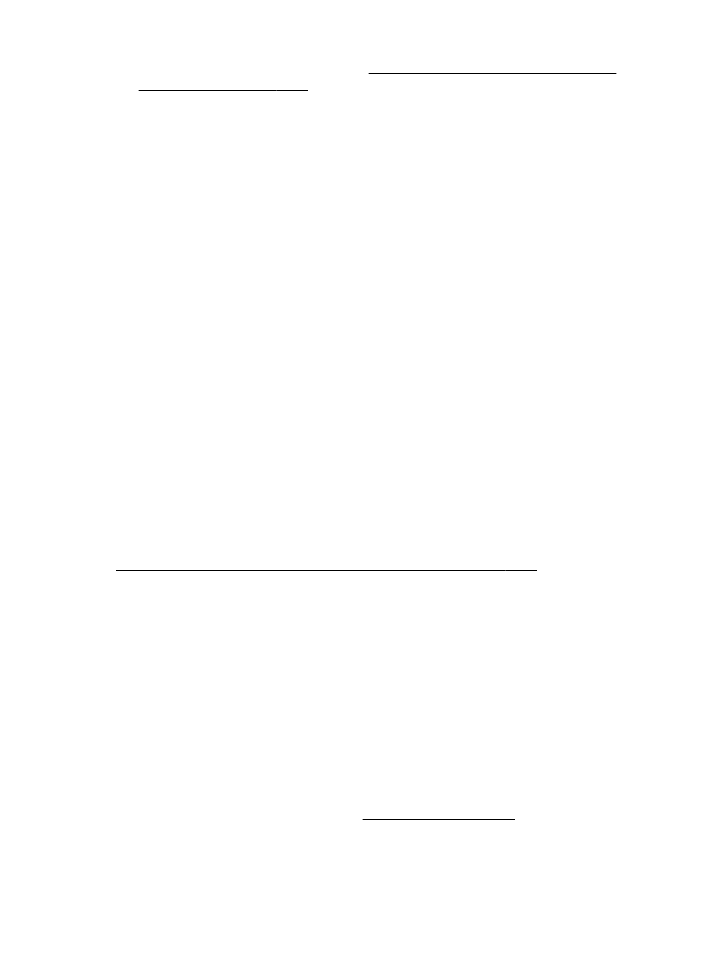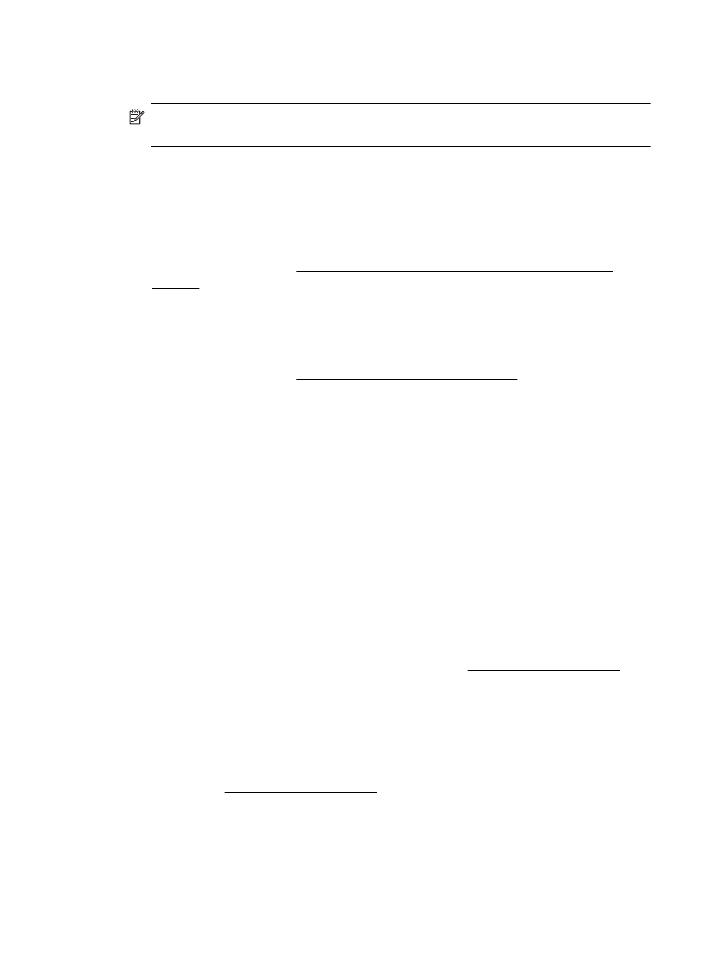Η εικόνα που σαρώθηκε είναι κακής ποιότητας
Η εικόνα που σαρώθηκε είναι κακής ποιότητας
Το πρωτότυπο είναι φωτογραφία ή εικόνα δεύτερης γενιάς
Οι ανατυπωμένες φωτογραφίες, όπως αυτές εφημερίδων ή περιοδικών, είναι
εκτυπωμένες με μικρές κουκίδες μελάνης που δημιουργούν μια έκδοση της
πρωτότυπης φωτογραφίας, μειώνοντας δραματικά την ποιότητα. Συχνά, οι κουκίδες
μελάνης σχηματίζουν ανεπιθύμητους συνδυασμούς που μπορούν να εντοπιστούν όταν
η εικόνα σαρωθεί, εκτυπωθεί ή εμφανιστεί σε μια οθόνη. Αν το πρόβλημά σας δεν
λυθεί με τις ακόλουθες υποδείξεις, ίσως χρειαστεί να χρησιμοποιήσετε πρωτότυπο
καλύτερης ποιότητας.
◦
Για να αποφύγετε αυτούς τους συνδυασμούς, δοκιμάστε να μειώσετε το μέγεθος
της εικόνας που σαρώνετε.
◦
Εκτυπώστε την εικόνα που σαρώσατε για να ελέγξετε αν η ποιότητα είναι καλύτερη.
◦
Βεβαιωθείτε ότι οι ρυθμίσεις ανάλυσης και χρωμάτων είναι σωστές για τον τύπο της
εργασίας σάρωσης.
◦
Για καλύτερα αποτελέσματα, χρησιμοποιήστε τη γυάλινη επιφάνεια του σαρωτή
αντί τον αυτόματο τροφοδότη εγγράφων (ADF).
Το κείμενο ή οι εικόνες στο πίσω μέρος ενός εγγράφου δύο όψεων εμφανίζονται
στη σάρωση
Στα πρωτότυπα δύο όψεων ενδέχεται να υπάρξει "διάχυση" κειμένου ή εικόνων από
την πίσω πλευρά της σάρωσης, εάν τα πρωτότυπα εκτυπώνονται σε υπερβολικά
λεπτό ή διαφανές μέσο.
Η σαρωμένη εικόνα είναι παραμορφωμένη (λοξή)
Το πρωτότυπο μπορεί να τοποθετήθηκε λάθος. Πρέπει να χρησιμοποιείτε τους
οδηγούς του μέσου εκτύπωσης, όταν τοποθετείτε τα πρωτότυπα μέσα στον αυτόματο
τροφοδότη εγγράφων. Για περισσότερες πληροφορίες, ανατρέξτε στην ενότητα
Τοποθέτηση πρωτοτύπου στον αυτόματο τροφοδότη εγγράφων (ADF).
Για καλύτερα αποτελέσματα, χρησιμοποιήστε τη γυάλινη επιφάνεια του σαρωτή αντί
τον αυτόματο τροφοδότη εγγράφων (ADF).
Η ποιότητα της εικόνας είναι καλύτερη, όταν αυτή εκτυπώνεται
Η εικόνα που εμφανίζεται στην οθόνη δεν αποτελεί πάντα μια ακριβή απεικόνιση της
ποιότητας της σάρωσης.
◦
Δοκιμάστε να αλλάξετε τις ρυθμίσεις της οθόνης του υπολογιστή σας, για να
εμφανιστούν περισσότερα χρώματα (ή επίπεδα του γκρι). Στους υπολογιστές με
Windows, κανονικά, αυτή η ρύθμιση γίνεται από την επιλογή Οθόνη στον πίνακα
ελέγχου των Windows.
◦
Δοκιμάστε να αλλάξετε τις ρυθμίσεις ανάλυσης και χρωμάτων.
Η σαρωμένη εικόνα εμφανίζει κηλίδες, γραμμές, κάθετες λευκές ραβδώσεις ή
άλλα ελαττώματα
◦
Εάν ο σαρωτής είναι βρώμικος, η παραγόμενη εικόνα δεν θα έχει τη βέλτιστη
καθαρότητα. Ανατρέξτε στην ενότητα Συντήρηση του εκτυπωτή για οδηγίες σχετικά
με τον καθαρισμό.
◦
Τα ελαττώματα ίσως να βρίσκονται στο πρωτότυπο και να μην είναι αποτέλεσμα
της διαδικασίας σάρωσης.
Κεφάλαιο 8
112
Επίλυση προβλημάτων
Τα γραφικά φαίνονται διαφορετικά από το πρωτότυπο
Σαρώστε με υψηλότερη ανάλυση.
Σημείωση Η σάρωση με υψηλότερη ανάλυση μπορεί να διαρκέσει αρκετά και
μπορεί να χρειαστεί πολύ χώρο στον υπολογιστή σας.
Ακολουθήστε τα βήματα για να βελτιώσετε την ποιότητα σάρωσης
◦
Χρησιμοποιήστε τη γυάλινη επιφάνεια αντί τον ADF.
◦
Χρησιμοποιείτε πρωτότυπα υψηλής ποιότητας.
◦
Τοποθετείτε σωστά τα μέσα εκτύπωσης. Αν το μέσο εκτύπωσης δεν είναι
τοποθετημένο σωστά στη γυάλινη επιφάνεια του σαρωτή, ίσως τροφοδοτηθεί λοξά,
δημιουργώντας εικόνες που δεν είναι καθαρές. Για περισσότερες πληροφορίες,
ανατρέξτε στην ενότητα Τοποθέτηση πρωτοτύπου στη γυάλινη επιφάνεια του
σαρωτή.
◦
Προσαρμόστε τις ρυθμίσεις του λογισμικού HP ανάλογα με το πώς σκοπεύετε να
χρησιμοποιήσετε τη σαρωμένη σελίδα.
◦
Χρησιμοποιήστε ή φτιάξτε ένα φορέα για να προστατεύσετε τα πρωτότυπά σας.
◦
Καθαρίστε τη γυάλινη επιφάνεια του σαρωτή. Για περισσότερες πληροφορίες,
ανατρέξτε στην ενότητα Καθαρισμός της γυάλινης επιφάνειας.